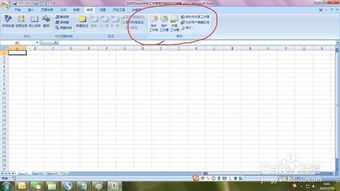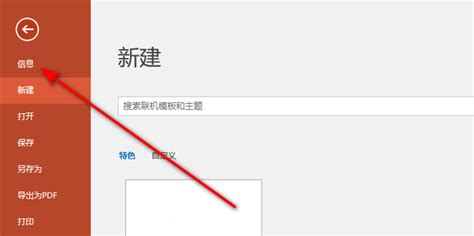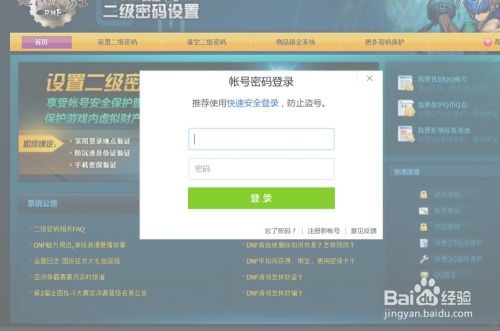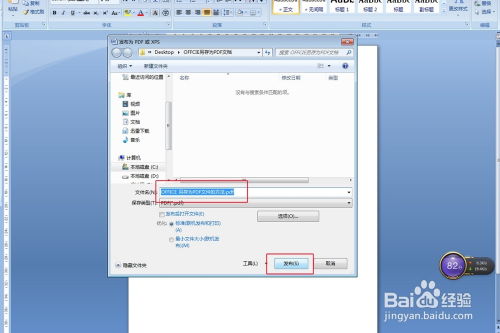如何取消Excel文件的保护密码?
Excel怎么撤销保护密码?轻松几步教你搞定!
在日常工作中,Excel文件经常会被用来存储重要的数据和信息。为了保护这些数据不被随意修改或泄露,很多人会设置Excel文件的保护密码。然而,有时候我们可能会因为某些原因需要撤销这个保护密码,比如忘记了密码、需要与其他人共享文件,或者文件不再需要高度保密等。这时,撤销Excel的保护密码就变得尤为重要。本文将详细介绍如何撤销Excel文件的保护密码,帮助你轻松解决这一问题。

一、撤销Excel工作表保护密码
如果你的Excel文件的工作表被设置了保护密码,导致无法编辑或修改单元格,你可以按照以下步骤撤销密码:

1. 打开Excel文件:首先,找到你需要撤销保护密码的Excel文件,双击打开。

2. 进入审阅选项卡:在Excel的菜单栏中,找到并点击“审阅”选项卡。
3. 撤销工作表保护:在“审阅”选项卡下的“更改”组中,点击“撤销工作表保护”按钮。
4. 输入密码:在弹出的对话框中,输入你之前设置的工作表保护密码,然后点击“确定”按钮。如果密码正确,工作表的保护就会被撤销,你就可以编辑和修改单元格了。
二、撤销Excel工作簿保护密码
工作簿保护密码用于限制对工作簿结构的修改,如添加、删除或隐藏工作表等。如果你需要撤销工作簿的保护密码,可以按照以下步骤操作:
1. 打开Excel文件:同样,找到你需要撤销保护密码的Excel文件,双击打开。
2. 进入文件选项卡:在Excel的菜单栏中,点击“文件”选项卡。
3. 选择信息选项:在文件选项卡下,找到并点击“信息”选项。
4. 撤销保护工作簿:在右侧的面板中,找到“保护工作簿”区域,点击“保护工作簿”旁边的下拉箭头。然后,选择“取消保护工作簿”选项。
5. 输入密码:在弹出的对话框中,输入你之前设置的工作簿保护密码,然后点击“确定”按钮。如果密码正确,工作簿的保护就会被撤销。
三、使用VBA代码撤销保护密码
如果你忘记了Excel文件的保护密码,或者无法通过上述方法撤销保护,你可以尝试使用VBA(Visual Basic for Applications)代码来尝试破解密码。但请注意,这种方法需要一定的编程基础,并且并非所有密码都能被成功破解。
1. 打开Excel文件:找到你需要撤销保护密码的Excel文件,双击打开。
2. 打开VBA编辑器:按下“Alt + F11”键,打开VBA编辑器。
3. 插入模块:在VBA编辑器的“插入”菜单中,选择“模块”选项,插入一个新的模块。
4. 编写VBA代码:在打开的代码窗口中,编写用于尝试破解密码的VBA代码。具体的代码需要根据你的实际情况编写或查找。
5. 运行代码:编写完成后,运行代码,并根据提示操作。如果密码正确,Excel文件的保护就会被撤销。
需要注意的是,使用VBA代码破解密码可能涉及侵犯隐私和法律法规的问题,因此请确保你有合法的理由去破解密码,并遵守相关法律法规。
四、使用第三方软件撤销保护密码
市面上还有一些专门用于破解Excel密码的第三方软件,它们通常提供了更直观、更简单的操作界面。但请注意,使用这类软件可能存在安全风险,务必从可靠来源下载,并确保你的行为符合相关法律法规。
1. 下载并安装软件:从可靠的软件下载网站下载一款专门用于破解Excel密码的第三方软件,并按照提示进行安装。
2. 打开软件:安装完成后,双击打开软件。
3. 导入Excel文件:在软件界面中,找到并点击“导入”或“打开”按钮,选择你需要撤销保护密码的Excel文件。
4. 选择破解模式:根据软件提供的选项,选择适合的破解模式,如暴力破解、字典破解等。
5. 开始破解:点击“开始”或“破解”按钮,等待软件尝试破解密码。破解成功后,你就可以撤销Excel文件的保护密码了。
需要注意的是,使用第三方软件破解密码存在一定的风险,如数据泄露、文件损坏等。因此,在使用前请务必确保软件来源可靠,并谨慎操作。
五、注意事项
1. 确保有权访问和修改文件:在撤销Excel文件的保护密码前,请确保你有权访问和修改该文件。如果你不是文件的原始创建者或管理员,请务必获得他们的授权。
2. 保护敏感信息:如果Excel文件包含敏感信息,请在撤销保护密码后尽快将文件保存在安全的环境中,避免数据泄露。
3. 谨慎选择破解方法:如果你忘记了Excel文件的保护密码,并且无法通过常规方法撤销保护,请谨慎选择破解方法。确保你的行为符合相关法律法规,并避免侵犯他人的隐私和权益。
4. 备份文件:在进行任何操作前,请务必备份你的Excel文件。这样可以防止因操作失误或软件问题导致文件损坏或数据丢失。
通过以上方法,你可以轻松地撤销Excel文件的保护密码,恢复对文件的自由编辑和分享。希望这篇文章能够帮助你解决遇到的问题,让你的工作更加高效便捷!
- 上一篇: 百度卫士抢票专版:轻松搞定春节回家的车票
- 下一篇: MIUI 7稳定版下载与升级全攻略
-
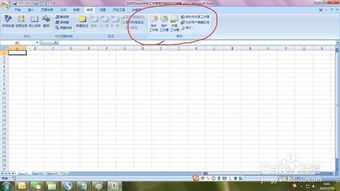 如何解除Excel工作表的密码保护?资讯攻略11-24
如何解除Excel工作表的密码保护?资讯攻略11-24 -
 解决Excel'本机限制导致操作取消'的方法资讯攻略11-21
解决Excel'本机限制导致操作取消'的方法资讯攻略11-21 -
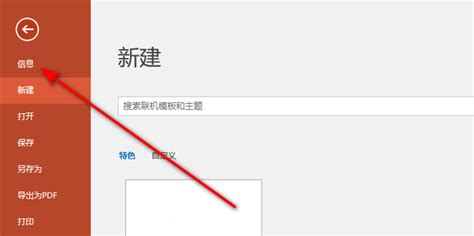 轻松解锁加密PPT文档的密码资讯攻略11-15
轻松解锁加密PPT文档的密码资讯攻略11-15 -
 DNF仓库二级密码如何设置与取消?资讯攻略11-08
DNF仓库二级密码如何设置与取消?资讯攻略11-08 -
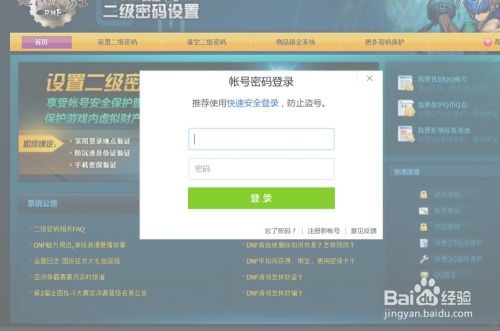 DNF仓库二级密码设置与取消全攻略资讯攻略11-12
DNF仓库二级密码设置与取消全攻略资讯攻略11-12 -
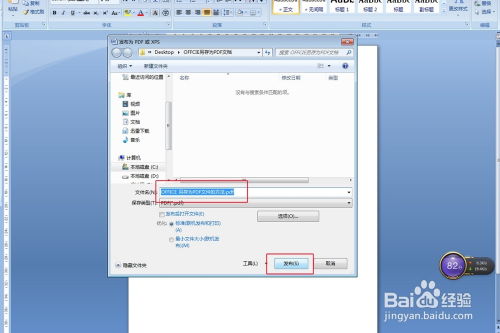 如何将WORD、EXCEL等OFFICE文件转换成PDF格式?资讯攻略11-13
如何将WORD、EXCEL等OFFICE文件转换成PDF格式?资讯攻略11-13